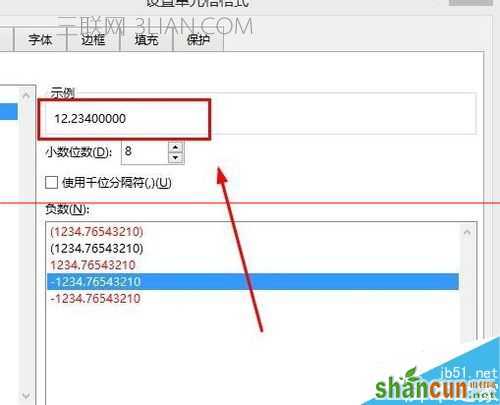在excel处理数据的时候,我们有时候需要对小数的数据把它的小数小对齐,以便观察这些数,然后在系统默认的程序中,无法达到这一点,这就需要自己来操作了,一起来看看我是怎么操作的吧。
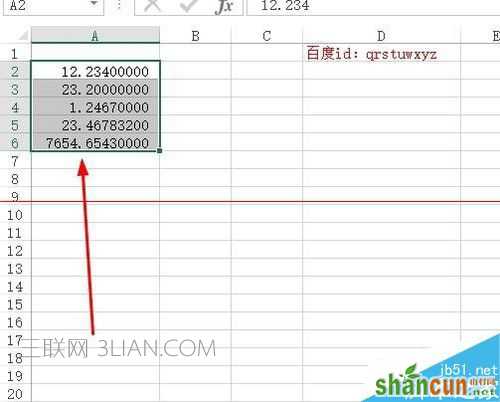
1、双击桌面excel图标,启动你的excel软件,因为这里是做演示,所以选择一个空白的excel表格。
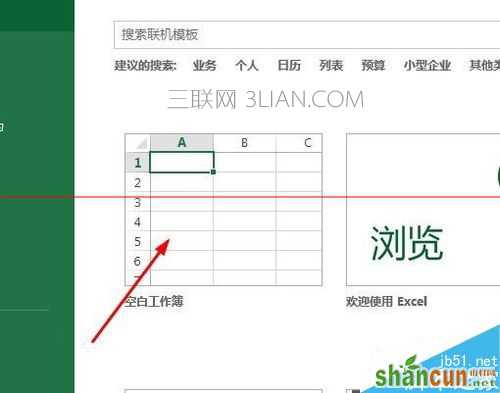
2、在表格中输入多个带小数的数据,由于是作为演示,小编这里任意输入几个数据。excel表格数据小数点对齐
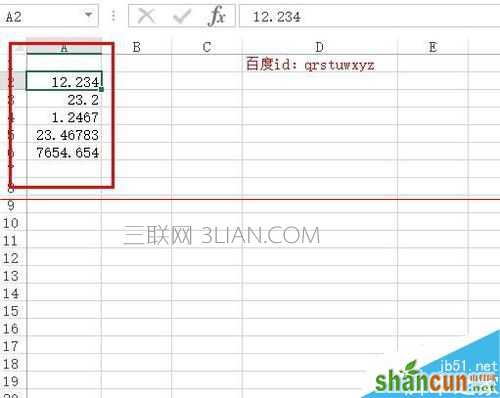
3、选中你所输入的这几个数据,然后单击鼠标右键,选择“设置单元格格式”选项,然后会弹出来一个选项框。
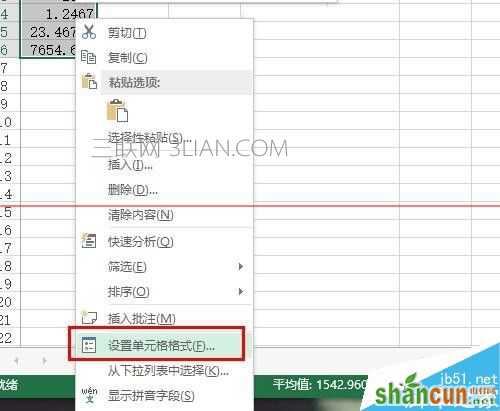
4、在弹出来的选项框中,单击第一个选项“数字”,然后在“分类”选项中,选择“数值”选项。
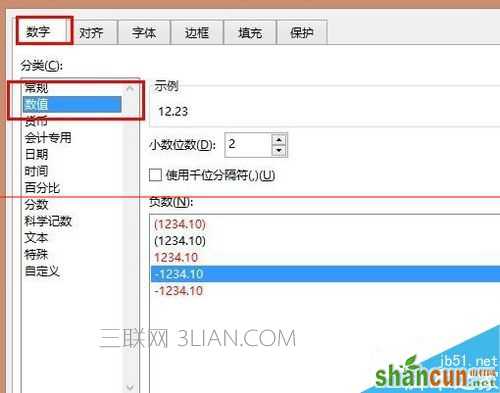
5、在右边的方框中,找到“小数位数”,并且后面还有一个调整大小的方框,将里面的数字适当调大一点。比如8
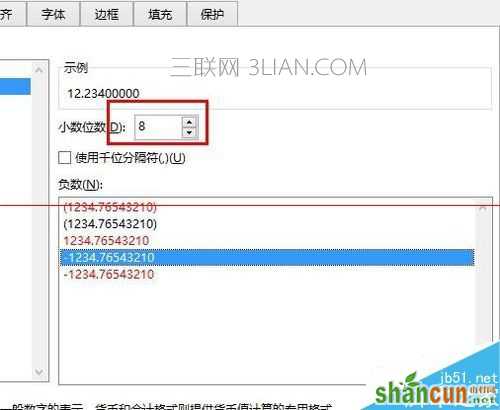
6、在上面的“示例”中会显示出你输入的数字的预览效果,点击确定就会显示出示例上面的效果。